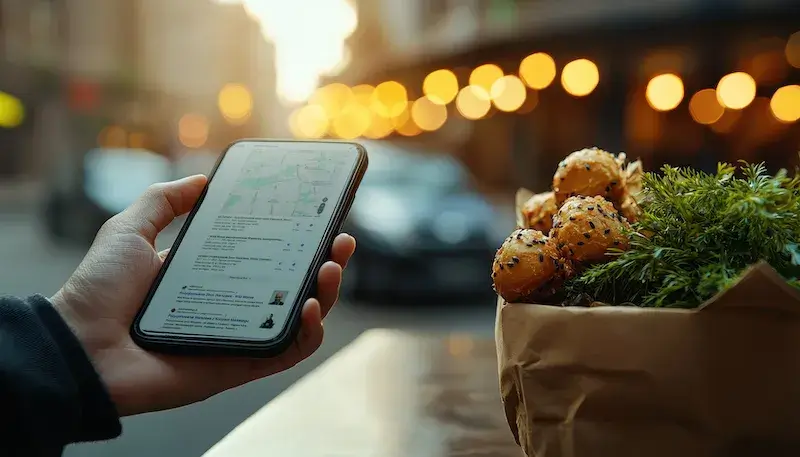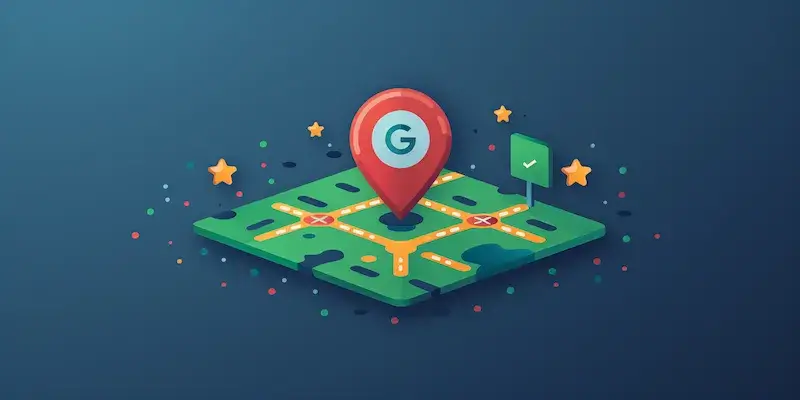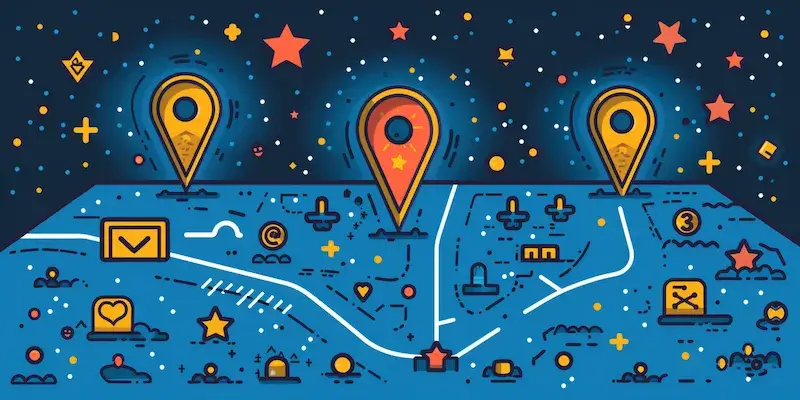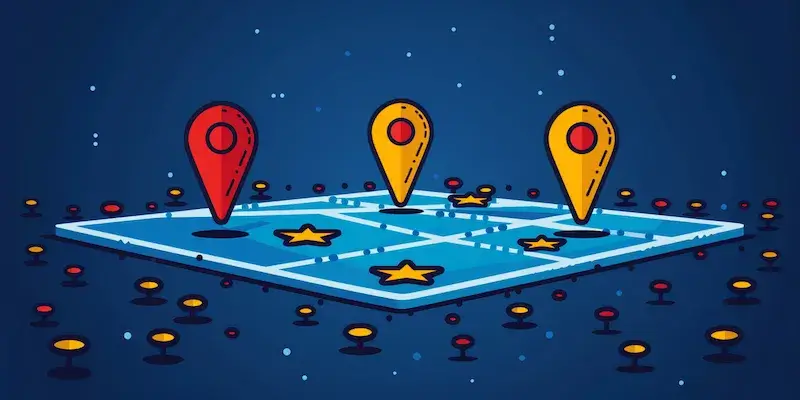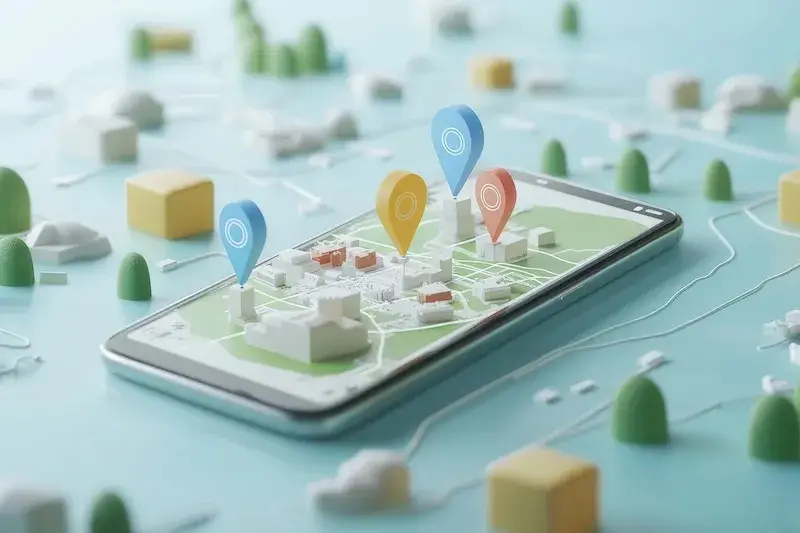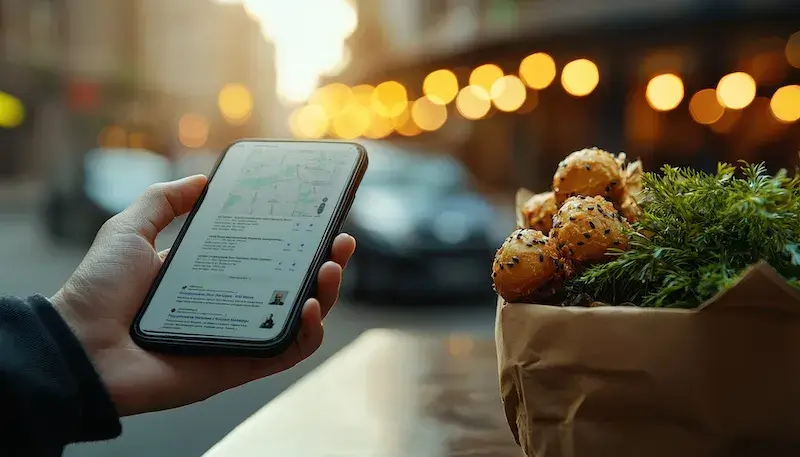Aby włączyć głos w Google Maps na telefonie, należy najpierw upewnić się, że aplikacja jest zainstalowana i zaktualizowana do najnowszej wersji. Następnie otwórz aplikację i przejdź do ustawień, które znajdziesz klikając na ikonę swojego profilu lub menu. W ustawieniach poszukaj opcji dotyczących nawigacji, gdzie powinieneś znaleźć sekcję dotyczącą dźwięku. Upewnij się, że opcja odtwarzania dźwięku jest włączona. Możesz również dostosować głośność dźwięków nawigacyjnych, aby były one odpowiednie do warunków otoczenia. Jeśli korzystasz z urządzenia z systemem Android, sprawdź również ustawienia systemowe dotyczące dźwięku, aby upewnić się, że nie są one wyciszone. W przypadku iPhone’a sprawdź, czy tryb cichy nie jest aktywowany, ponieważ może to uniemożliwić słyszenie poleceń głosowych.
Jak skonfigurować głosowe wskazówki w Google Maps?
Aby skonfigurować głosowe wskazówki w Google Maps, zacznij od uruchomienia aplikacji na swoim urządzeniu mobilnym. Po załadowaniu mapy wybierz miejsce docelowe i rozpocznij trasę. W trakcie nawigacji powinieneś usłyszeć pierwsze polecenie głosowe. Jeśli jednak nie słyszysz żadnego dźwięku, sprawdź ustawienia aplikacji oraz urządzenia. W ustawieniach Google Maps znajdziesz opcję „Głos” lub „Dźwięk”, gdzie możesz wybrać preferowany język oraz rodzaj głosu. Dodatkowo warto zwrócić uwagę na ustawienia Bluetooth, jeśli korzystasz z zestawu głośnomówiącego lub słuchawek bezprzewodowych. Upewnij się, że są one prawidłowo sparowane z telefonem, ponieważ mogą one wpływać na jakość dźwięku i jego odtwarzanie.
Dlaczego nie słychać głosu w Google Maps?
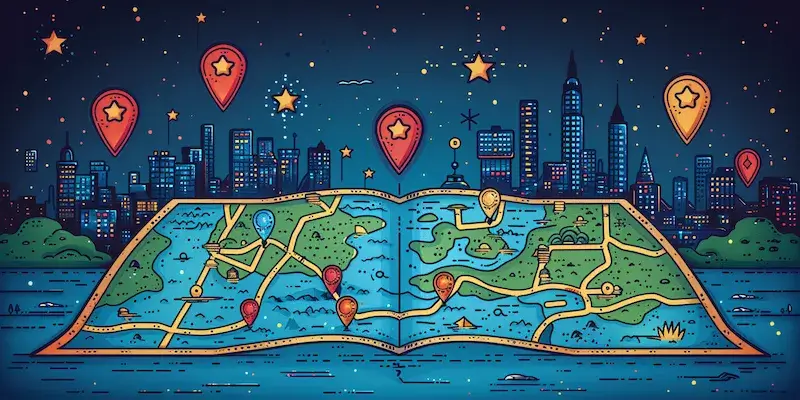
Brak dźwięku w Google Maps może być frustrujący, zwłaszcza podczas korzystania z nawigacji w nowym miejscu. Istnieje wiele powodów, dla których możesz nie słyszeć poleceń głosowych. Pierwszym krokiem jest sprawdzenie poziomu głośności urządzenia; upewnij się, że nie jest ono wyciszone ani ustawione na minimalny poziom głośności. Kolejnym krokiem jest sprawdzenie ustawień samej aplikacji Google Maps – czasami domyślne ustawienia mogą być zmienione przez użytkownika lub aktualizacje oprogramowania mogą wpłynąć na ich działanie. Dodatkowo warto zwrócić uwagę na połączenie Bluetooth; jeśli używasz słuchawek lub głośnika samochodowego, upewnij się, że są one prawidłowo połączone i działają poprawnie. Czasami problem może leżeć także w systemowych ustawieniach dźwięku telefonu; sprawdź ogólne ustawienia audio i upewnij się, że wszystkie opcje są prawidłowo skonfigurowane.
Jakie są najlepsze praktyki korzystania z głosu w Google Maps?
Korzystanie z funkcji głosowej w Google Maps może znacznie ułatwić podróżowanie i nawigację po nieznanych terenach. Aby maksymalnie wykorzystać tę funkcjonalność, warto przestrzegać kilku najlepszych praktyk. Po pierwsze zawsze upewnij się, że masz stabilne połączenie internetowe; brak dostępu do sieci może uniemożliwić pobranie danych potrzebnych do działania funkcji głosowej. Po drugie dostosuj głośność dźwięków nawigacyjnych do warunków otoczenia; jeśli jesteś w hałaśliwym miejscu, zwiększ głośność lub skorzystaj z zestawu słuchawkowego. Ponadto warto regularnie aktualizować aplikację Google Maps oraz system operacyjny swojego urządzenia; aktualizacje często zawierają poprawki błędów oraz nowe funkcje, które mogą poprawić jakość działania aplikacji. Nie zapominaj także o tym, aby korzystać z trybu offline w przypadku braku dostępu do internetu; przed podróżą pobierz mapy obszaru, który zamierzasz odwiedzić.
Jak włączyć głos w Google Maps na komputerze?
Włączenie głosu w Google Maps na komputerze jest równie proste jak na urządzeniach mobilnych, ale wymaga nieco innych kroków. Zacznij od otwarcia przeglądarki internetowej i przejdź do strony Google Maps. Po załadowaniu mapy wpisz miejsce docelowe i kliknij przycisk „Uzyskaj wskazówki”. Kiedy pojawi się okno z trasą, zwróć uwagę na ikonę głośnika, która znajduje się w dolnej części ekranu. Kliknij na nią, aby aktywować dźwięk. Warto również upewnić się, że głośniki komputera są włączone oraz ustawione na odpowiedni poziom głośności. Jeśli korzystasz z przeglądarki Chrome, sprawdź ustawienia dźwięku w systemie operacyjnym, aby upewnić się, że nie są one wyciszone. Dodatkowo, jeśli masz zainstalowane rozszerzenia blokujące reklamy lub inne programy, mogą one wpływać na działanie dźwięku w aplikacjach webowych.
Jak zmienić głos w Google Maps na urządzeniach mobilnych?
Zmiana głosu w Google Maps na urządzeniach mobilnych to proces, który można wykonać w kilku prostych krokach. Po pierwsze, otwórz aplikację Google Maps i przejdź do ustawień, klikając ikonę swojego profilu lub menu. W sekcji ustawień znajdziesz opcję „Nawigacja” lub „Głos”, gdzie możesz wybrać preferowany język oraz rodzaj głosu. Google oferuje różne opcje głosowe, które mogą różnić się akcentem czy tonem. Wybierz ten, który najbardziej Ci odpowiada. Po dokonaniu wyboru wróć do ekranu głównego i rozpocznij nową trasę, aby sprawdzić zmiany. Pamiętaj również o tym, że dostępność różnych głosów może zależeć od regionu oraz wersji aplikacji. Jeśli chcesz jeszcze bardziej spersonalizować swoje doświadczenie, możesz również dostosować inne ustawienia audio, takie jak głośność dźwięków nawigacyjnych czy powiadomień.
Jakie problemy mogą wystąpić z dźwiękiem w Google Maps?
Podczas korzystania z Google Maps mogą wystąpić różne problemy związane z dźwiękiem, które mogą utrudnić korzystanie z aplikacji. Jednym z najczęstszych problemów jest brak dźwięku podczas nawigacji. Może to być spowodowane wyciszeniem urządzenia lub niskim poziomem głośności. Innym problemem może być opóźnienie w odtwarzaniu dźwięku; czasami polecenia głosowe mogą być opóźnione lub nieczytelne z powodu słabego połączenia internetowego lub problemów z aplikacją. Warto również zwrócić uwagę na ustawienia Bluetooth; jeśli korzystasz ze słuchawek bezprzewodowych lub głośnika samochodowego, upewnij się, że są one prawidłowo sparowane i działają poprawnie. Czasami problem może leżeć także w samej aplikacji – jeśli zauważysz nietypowe zachowanie dźwięku, spróbuj ponownie uruchomić aplikację lub telefon.
Jakie są zalety korzystania z funkcji głosowej w Google Maps?
Korzystanie z funkcji głosowej w Google Maps ma wiele zalet, które mogą znacznie poprawić komfort podróżowania i nawigacji. Przede wszystkim pozwala to kierowcom skupić się na drodze zamiast na ekranie telefonu; dzięki temu można uniknąć niebezpiecznych sytuacji związanych z rozpraszaniem uwagi podczas jazdy. Głosowe polecenia umożliwiają także łatwiejsze korzystanie z mapy podczas pieszych wycieczek czy jazdy rowerem; użytkownicy mogą swobodnie poruszać się po terenie bez konieczności ciągłego patrzenia na ekran telefonu. Dodatkowo funkcja ta jest szczególnie przydatna dla osób niewidomych lub niedowidzących; dzięki poleceniom głosowym mogą one samodzielnie poruszać się po mieście bez pomocy innych osób. Korzystanie z dźwiękowych wskazówek może również pomóc w oszczędzaniu czasu; użytkownicy otrzymują informacje o skrętach i zmianach kierunku na bieżąco, co pozwala uniknąć zbędnych przystanków czy błądzenia po nieznanych ulicach.
Jakie są różnice między wersją mobilną a desktopową Google Maps?
Google Maps dostępne jest zarówno w wersji mobilnej, jak i desktopowej, a każda z nich ma swoje unikalne cechy oraz funkcje. Wersja mobilna została zaprojektowana przede wszystkim z myślą o użytkownikach poruszających się w terenie; oferuje ona wygodne opcje nawigacyjne oraz możliwość korzystania z GPS w czasie rzeczywistym. Użytkownicy mogą łatwo wyszukiwać miejsca docelowe oraz uzyskiwać wskazówki dojazdu za pomocą jednego kliknięcia. Z drugiej strony wersja desktopowa jest bardziej rozbudowana pod względem wizualizacji mapy oraz dostępnych informacji; użytkownicy mają możliwość przeglądania większych obszarów oraz korzystania z dodatkowych narzędzi do planowania tras czy eksploracji okolicy. Wersja desktopowa często oferuje także lepszą jakość obrazu oraz więcej opcji dostosowywania widoku mapy.
Jakie są najczęstsze pytania dotyczące używania głosu w Google Maps?
Użytkownicy często mają wiele pytań dotyczących używania funkcji głosowej w Google Maps, co świadczy o jej popularności i znaczeniu dla codziennego użytku. Jednym z najczęściej zadawanych pytań jest to, jak aktywować polecenia głosowe podczas jazdy; wielu użytkowników chce wiedzieć, jakie są najlepsze praktyki dotyczące korzystania z tej funkcji bezpiecznie i efektywnie. Inne pytania dotyczą zmiany języka lub akcentu głosu; użytkownicy chcą wiedzieć, jak dostosować ustawienia tak, aby pasowały do ich preferencji językowych czy kulturowych. Często pojawia się także pytanie o to, dlaczego dźwięk nie działa; użytkownicy zastanawiają się nad możliwymi przyczynami tego problemu oraz sposobami jego rozwiązania. Ponadto wiele osób interesuje się tym, czy można korzystać z funkcji offline oraz jakie są ograniczenia związane z używaniem dźwięku w trybie offline.
Jakie nowości pojawiły się w ostatnich aktualizacjach Google Maps?
Google regularnie aktualizuje swoją aplikację Maps, aby poprawić jej działanie oraz dostarczyć użytkownikom nowe funkcje i udogodnienia. Ostatnie aktualizacje przyniosły szereg nowości związanych zarówno z interfejsem użytkownika, jak i funkcjonalnością aplikacji. Jedną z najważniejszych zmian jest poprawa jakości poleceń głosowych; nowe algorytmy umożliwiają lepsze rozpoznawanie mowy oraz bardziej naturalne brzmienie wydawanych instrukcji. Dodatkowo pojawiły się nowe opcje personalizacji głosu; użytkownicy mogą teraz wybierać spośród różnych akcentów i tonów głosu zgodnie ze swoimi preferencjami. Kolejną istotną nowością jest integracja aplikacji z innymi usługami Google; teraz można łatwo planować trasy uwzględniające transport publiczny czy rowery elektryczne bezpośrednio przez aplikację Maps.